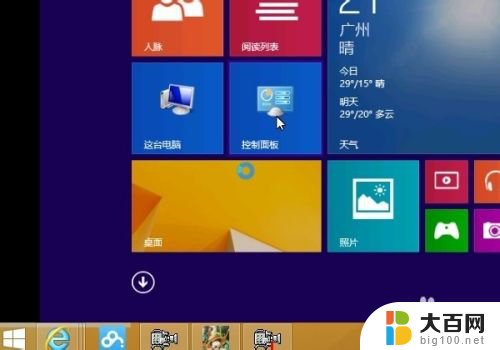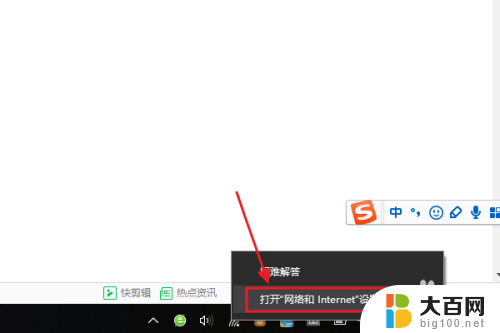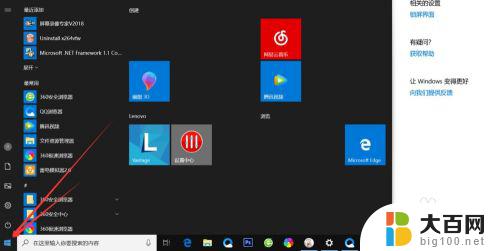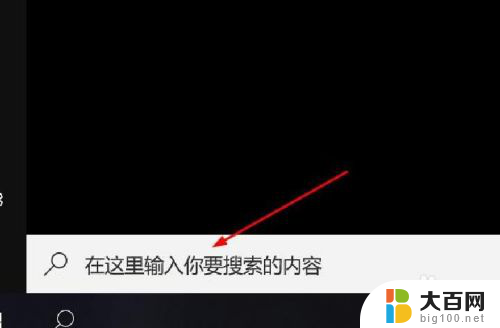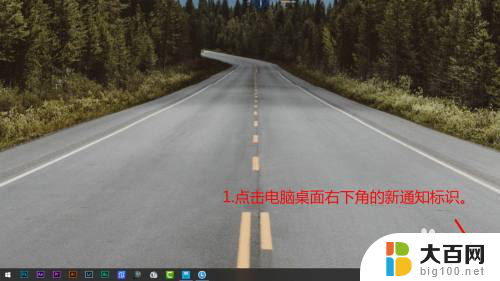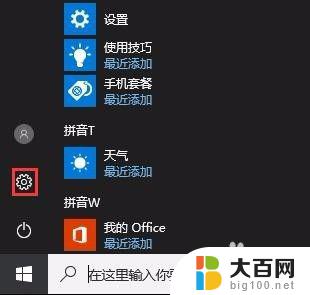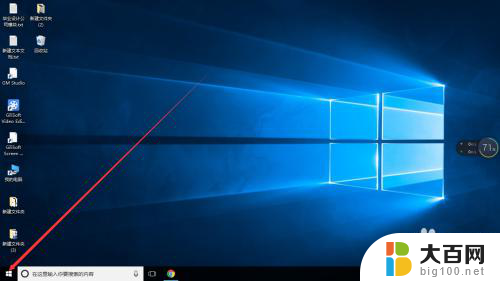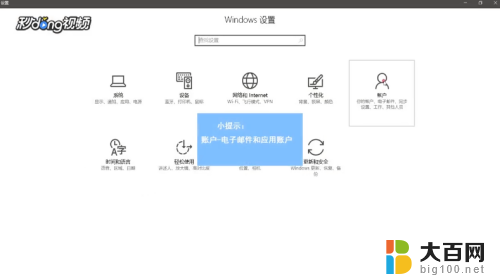windows10系统怎么拨号上网 win10如何设置拨号上网密码
更新时间:2024-05-22 10:59:21作者:xiaoliu
在使用Windows10系统时,如果需要通过拨号方式来上网,那么就需要设置一个拨号上网密码,设置拨号上网密码可以增加网络连接的安全性,防止未经授权的用户访问您的网络。在Win10系统中,设置拨号上网密码非常简单,只需要按照一定的步骤操作即可完成。接下来我们就来详细介绍一下Win10系统如何设置拨号上网密码。
具体步骤:
1.第一步:我们首先在win10的设置界面中选择网络设置。

2.第二步:我们进入网络设置后,选择拨号,然后新建一个网络连接。
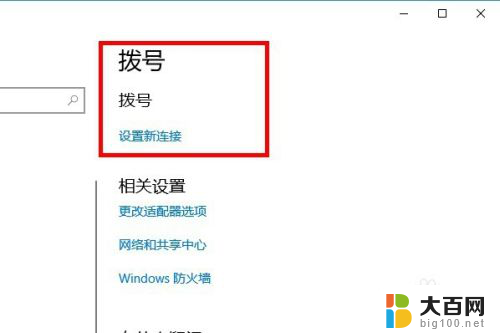
3.第三步:我们选择第一项:连接到Internet。
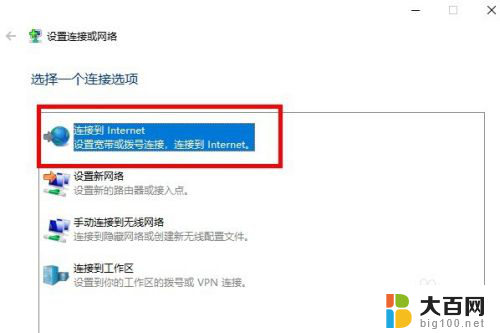
4.第四步:我们选择连接的方式为宽带(PPPOE连接)。
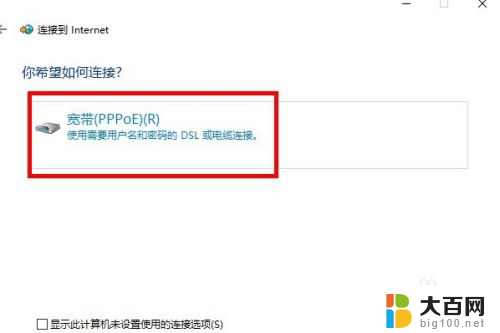
5.第五步:最后我们只需要输入我们的宽带账号和密码就可以进行上网了。
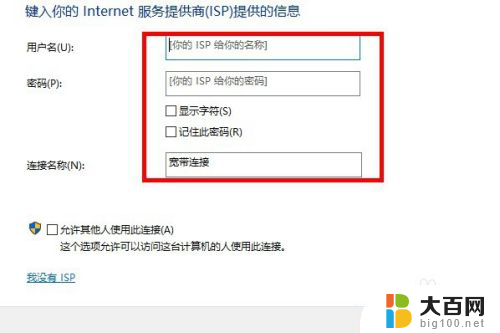
以上就是Windows 10系统如何拨号上网的全部内容,如果你遇到了同样的情况,请参照我的方法来处理,希望对大家有所帮助。